jak připojit kondenzátorový mikrofon k počítači?
snad nejviditelnějším rozdílem mezi kondenzátorem a dynamickým mikrofonem je to, že kondenzátorový mikrofon potřebuje fantomovou energii, zatímco dynamický mikrofon ne.
i když jsou oba mikrofony odlišné, pokud jde o jejich komponenty (ale také ve způsobu, jakým čerpají energii), způsob jejich připojení je prakticky stejný, ve skutečnosti, pokud jste si přečetli můj článek o připojení dynamických mikrofonů, už byste pochopili 99% procesu. Tak jak to vlastně děláte?
Chcete-li připojit kondenzátorový mikrofon k počítači, musíte nejprve připojit zvukové rozhraní, které má fantomové napájení. Poté spustíte kabel XLR ze zvukového rozhraní do kondenzátorového mikrofonu. Nezapomeňte zapnout tlačítko phantom power a také použít pop filtr a držák nárazů.
opravdu to není složitější, ale ujistím se, že tento proces proběhne krok za krokem. Budu také zahrnovat některé z dalších položek, které budete potřebovat, aby se vaše připojení nahoru a běží, kromě některých kondenzátorový mikrofon alternativy, které nevyžadují zvukové rozhraní.
Gear musíte připojit kondenzátorový mikrofon k počítači
1) zvukové rozhraní (Focusrite Scarlett 2i2)

Focusrite Scarlett 2i2 (také na Amazonu) je nejoblíbenějším zvukovým rozhraním, protože je nejspolehlivější a pravděpodobně proto, že vypadá také skvěle. Nejnovější model-třetí generace-je menší než předchozí generace a má více elegantního designu. Nemohl jsem to dostatečně doporučit (ve skutečnosti už mám). Je to skvělé malé zvukové rozhraní.
2) kondenzátorový mikrofon (Audio Technica AT2035)

pokud jste na této stránce, existuje velká šance, že již vlastníte kondenzátorový mikrofon, ale za předpokladu, že ne, je Audio Technica 2035 skvělou volbou(také na Amazonu). Doporučuji to jednoduše proto, že jeden vlastním a mohu za něj osobně ručit. Možná jsou na trhu lepší mikrofony. To by jistě mohl být případ, ale vím, že je to dobrý.
3) XLR kabel (jakákoli značka, ale D ‚ Addario je skvělý)

XLR kabel je standardní kabel, který téměř všechny mikrofony používají pro své připojení, ať už se jedná o dynamický, kondenzátorový nebo pásový mikrofon(s výjimkou USB mikrofonů). Kvůli tomu důvodu, opravdu nikdy nemůžete mít příliš mnoho z nich. Kabel D ‚ Addario (také na Amazonu) je skvělá volba a nestojí to ani spoustu peněz. Řekl bych, že 10-noha kabel je dost, pokud víte, že budete potřebovat něco déle.
Volitelné
4) adaptér USB na USB-C
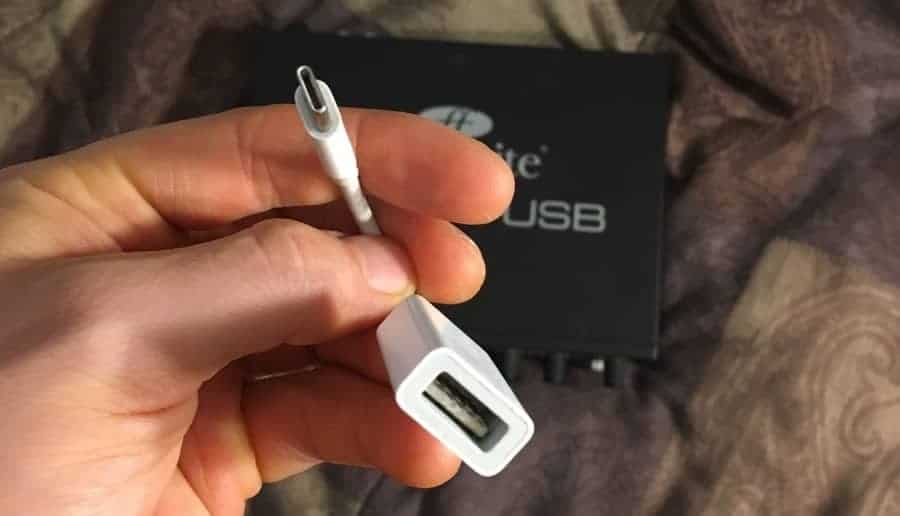
Jedná se o základní vybavení, které používám prakticky denně. Pokud máte MacBook Pro nebo jiné podobně moderní zařízení, existuje velká šance, že již takový adaptér vlastníte, ale pokud tak neučiníte, jdou na Amazonu za dobrou cenu. Toto je adaptér, ke kterému se bude muset vaše zvukové rozhraní připojit.
5) rameno ramene, ochrana proti větru, Pop filtr, Držák nárazů, držák telefonu

koupil jsem tuto sadu nedávno od Amazonu a myslím, že je to fantastické za to, co to stojí. Cena je správná, a zatím, dělá to v pohodě za to, co potřebuji. Dodává se s ramenem ramene, pop filtrem (který jsem zoufale potřeboval), držákem telefonu, ochranou proti větru, nárazovým držákem a adaptérem 5/8″ v případě, že váš mikrofon má vlákno jiné velikosti.
připojení kondenzátorového mikrofonu k počítači (průvodce krok za krokem)
1) Připojte zvukové rozhraní k počítači

Nejprve připojte adaptér USB k USB-C k počítači a poté jej připojte k adaptéru pomocí kabelu Thunderbolt to USB, který je dodáván s Focusrite Scarlett 2i2. Odtud byste si měli všimnout, že se zvukové rozhraní zapne a rozsvítí se na několika jeho tlačítkách, včetně knoflíku „Gain“.
2) připojte mikrofon k Audio rozhraní přes XLR

uchopte kabel XLR a spusťte jej z mikrofonu do zvukového rozhraní. Také bych se ujistil, že knoflík zisku je trochu odmítnut, jako obecné pravidlo. Nemá smysl zapojovat se do něčeho se zalomeným objemem. Zjistil jsem, že dobrým pravidlem je mít zisk nastaven na polovinu, jakmile jej začnete používat.
3) zapněte fantomové tlačítko napájení

Tenhle je samovysvětlující, stačí stisknout fantomový vypínač. Je to tlačítko, které říká“ 48 V “ nad ním. Jakmile ji vyberete, měla by také změnit jinou barvu. Pokud si vzpomenete, co jsem řekl na začátku článku, budete vědět, že toto je primární rozdíl mezi kondenzátorem a dynamickým mikrofonem, pokud jde o jeho nastavení. Pro dynamický mikrofon nepotřebujete fantomové napájení.
4) protože kondenzátorové mikrofony jsou citlivé, je nejlepší použít nárazový držák

nejlepší je použít kondenzátorový mikrofon s nějakým nárazovým držákem. Ať už to získáte ze sady, kterou jsem zmínil výše, nebo jako součást nákupu mikrofonu, není to tak důležité. Důležité je, že používáte nárazový držák, protože kondenzátorové mikrofony jsou citlivější na jemné detaily a nuance. Ve skutečnosti je to určující vlastnost, která ji odlišuje od dynamických mikrofonů.
kondenzátorové mikrofony, jako je například AT2021, jsou určeny pro akustické kytarové nahrávky a jsou skvělé při získávání těch malých komplikací, které by možná dynamický mikrofon nezachytil.
nezamýšleným důsledkem toho je, že mikrofon má tendenci zvedat hrboly na stole, zvuk mikrofonu, který se pohybuje kolem, atd. Jednoduše řečeno, nárazový držák zabraňuje mikrofonu zachytit cizí zvuky, jako když vaše koleno narazí na stůl, například, nebo když se náhodou dotknete držáku rukama, protože jste zapomněli, jak citlivý je mikrofon.
5) Přejděte do systémových předvoleb a nastavte vstup
pokud váš počítač z jakéhokoli důvodu nerozpoznává mikrofon, ujistěte se, že jdete do systémových předvoleb a zjistěte, zda je tam můžete opravit.
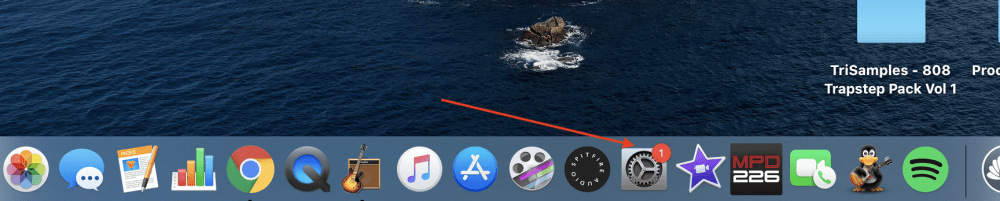
Vyberte „zvuk“ a poté přejděte do vstupní části a vyberte možnost „Focusrite Scarlett 2i2“ nebo jakékoli zvukové rozhraní, které používáte. Totéž by se dalo říci, kdybyste ji připojili k nějakému druhu DAW, jako Garageband, například.
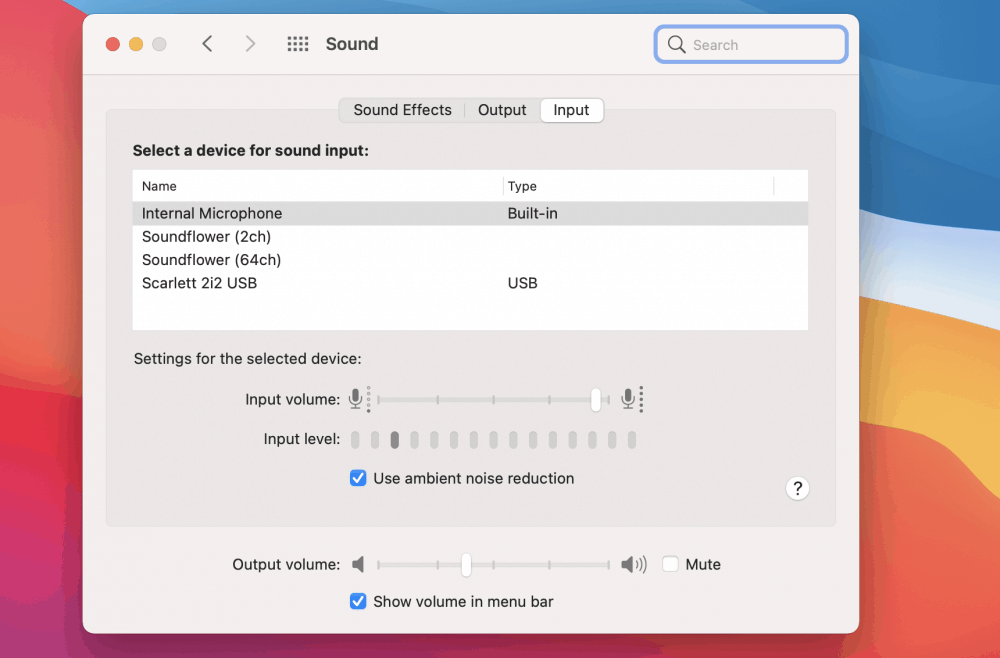
a to je do značné míry pro připojení kondenzátorového mikrofonu k počítači. Kromě toho existují alternativy k tomuto typu připojení, včetně kondenzátorového mikrofonu USB, jako je to, co prozkoumáme v podsekci níže.
alternativy pro připojení kondenzátorového mikrofonu k počítači
1) kondenzátorové mikrofony USB (Audio Technica AT2020USBPLUS)

pokud nechcete používat zvukové rozhraní z jakéhokoli důvodu, jako pokud nemáte zájem o domácí studio a chcete použít kondenzátorový mikrofon bez všech ostatních zařízení, můžete použít AT2020USBPLUS od Audio Technica (také na Amazonu). V podstatě je to podobný mikrofon jako 2035, ale je to pouze připojení USB.
At2035 bude znít o něco lépe než tento, ale bez ohledu na to, pokud nechcete používat zvukové rozhraní, existují další možnosti. Mnoho lidí nemusí nutně chtít nebo potřebovat zvukové rozhraní, protože možná mají zájem pouze o použití mikrofonu pro konferenční hovory nebo schůzky Zoom. Zvukové rozhraní, jako je Focusrite Scarlett 2i2, se hodí pro mnoho z nás, kteří se zabývají hudbou a zvukem.
důležité informace o kondenzátorových mikrofonech
1) Vždy se ujistěte, že je zapnutý fantomový vypínač

i když se to může zdát zřejmé (protože je), vždy se chcete ujistit, že je toto tlačítko zapnuto, protože jinak to nebude fungovat tak dobře, jak by mohlo. Pokud zjistíte, že se divíte, proč váš mikrofon nefunguje tak skvěle, je velmi možné, že je to viník. Kondenzátorový mikrofon potřebuje fantomovou energii, aby pracoval na 100% svého potenciálu, jinak budete muset zisk po tom, co ho uslyšíte.
2) Změňte Předvolby systému ve vašem DAW

za předpokladu, že používáte kondenzátorový mikrofon pro podcast nebo hudební produkci, budete také muset jít do systémových preferencí vaší digitální zvukové pracovní stanice a změnit vstup a výstup, takže místo interního mikrofonu/reproduktorů počítače používá mikrofon a zvukové rozhraní.
v počítačích Mac se to provádí v předvolbách systému, zatímco v systému Windows se to provádí v Ovládacích panelech systému Windows. Stojí za zmínku, že pokud se rozhodnete použít kondenzátorový mikrofon USB, spíše než zvukové rozhraní zobrazené v systému Předvolby / ovládací Panel, bude to říkat název konkrétního mikrofonu.
YouTube Video Tutorial
zařízení uvedené v tomto článku
v tomto článku bylo uvedeno mnoho položek, ale hlavní-stánek s jídlem nebo hlavní věc, kterou musíte koupit, pokud chcete připojit kondenzátorový mikrofon k počítači, je zvukové rozhraní. Zde je úplný seznam toho, co jsem již zmínil výše:
nezbytné
1) Scarlett 2i2 (Audio Interface)
2) AT2035 (kondenzátorový mikrofon)
3) XLR kabel
4) Shock Mount
Volitelné
5) USB na USB-C adaptér
6) AT2021 (malý membránový mikrofon pro akustické kytary a další)